8 melhores gerenciadores de senhas para Mac em 2022 (revisão rápida)
Eu tenho tantas senhas! Um para o Facebook e outro para o Twitter. Um para Netflix e três para outros serviços de streaming. Quatro IDs do Google, dois IDs da Apple e um antigo Yahoo! EU IRIA. Eu pago todas as minhas contas online e tenho logins para um monte de lojas online e quatro bancos. Eu uso serviços de fitness online e aplicativos de produtividade, e meus computadores, telefone, iPad e até modems e roteadores todos têm senhas.
Eu mal arranhei a superfície. Tenho centenas de senhas, algumas uso regularmente e outras quase nunca. Se cada uma fosse uma chave, eu pareceria um carcereiro de uma prisão de alta segurança. É um obstáculo, uma frustração e um fardo. Como você pode acompanhar tantas senhas?
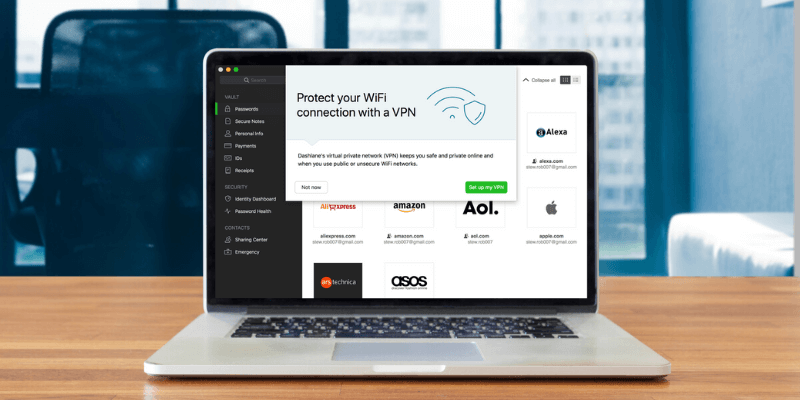
Você não consegue se lembrar de todos eles, e é perigoso tentar. Por quê? Porque você ficará tentado a comprometer a segurança tornando-os muito simples ou reutilizando o mesmo. E se você anotá-los, você nunca sabe quem pode se deparar com sua lista.
Portanto, use um gerenciador de senhas. Existem vários aplicativos de gerenciamento de senhas para Mac disponíveis, e a lista está crescendo. Eles não são caros – apenas alguns dólares por mês – e a maioria é fácil de usar. Neste guia, veremos oito dos principais programas e ajudaremos você a decidir qual é o melhor para você.
Somente LastPass tem um plano gratuito que a maioria de nós poderia usar a longo prazo, e é a solução que eu recomendo para a maioria dos usuários de computador. É fácil de usar, funciona na maioria das plataformas, não custa um centavo e possui muitos dos recursos dos aplicativos mais caros.
Se você deseja que o melhor gerenciador de senhas do Mac e estão dispostos a pagar por isso, veja Dashlane, um aplicativo relativamente novo que percorreu um longo caminho nos últimos anos. Ele assumiu muitos dos recursos de seus concorrentes e muitas vezes fez um trabalho melhor. Parece ótimo, funciona de forma eficaz e vem com todos os sinos e assobios.
Esses dois aplicativos são nossos vencedores, mas isso não quer dizer que os outros seis aplicativos não valem a pena considerar. Alguns têm recursos exclusivos e outros se concentram em usabilidade ou acessibilidade. Continue lendo para saber qual é o melhor para você.
Índice analítico
- Por que confiar em mim para este guia?
- Você deve usar um gerenciador de senhas no seu Mac?
- Melhor gerenciador de senhas para Mac: nossas principais escolhas
- Outros bons aplicativos de gerenciador de senhas para Mac
- Como testamos esses aplicativos do gerenciador de senhas do Mac
- O que você precisa saber sobre os aplicativos do gerenciador de senhas do Mac
- Considerações Finais
Por que confiar em mim para este guia?
Meu nome é Adrian Try, uso computadores desde 1988 e Macs em tempo integral desde 2009. Acredito que todos podem se beneficiar usando um gerenciador de senhas. Eles facilitam minha vida há mais de uma década e eu os recomendo.
Em 2009 comecei a usar LastPass‘ plano gratuito, e minha vida ficou muito mais fácil. Ele aprendeu os detalhes de login de qualquer novo site em que eu me inscrevi e fiz login automaticamente em qualquer site que pedisse minha senha. fui vendido!
As coisas foram para outro nível quando a empresa em que trabalhei também começou a usar o aplicativo. Meus gerentes conseguiram me dar acesso a serviços da web sem que eu soubesse as senhas e remover o acesso quando eu não precisasse mais. E quando deixei o emprego, não havia preocupações sobre com quem eu poderia compartilhar as senhas.
Mas, eventualmente, senti que era hora de uma mudança e mudei para a Apple iCloud Keychain. Isso significava que eu tinha que me comprometer com a Apple. Eu já usava um Mac, iPhone e iPad, mas agora tive que mudar para o Safari como meu navegador principal (e único). No geral, a experiência foi positiva, embora eu não tenha todos os recursos dos outros aplicativos.
Então, estou ansioso para revisitar os recursos e benefícios que um gerenciador de senhas do Mac oferece e avaliar o melhor caminho a seguir. É hora de mudar para um aplicativo diferente e qual devo escolher? Espero que minha jornada ajude você a tomar sua própria decisão.
Você deve usar um gerenciador de senhas no seu Mac?
Todo usuário de Mac precisa de um gerenciador de senhas! Não é humanamente possível manter todas as senhas fortes que usamos em nossas cabeças, e não é seguro anotá-las. A cada ano, a segurança do computador se torna mais importante e precisamos de toda a ajuda possível!
Um aplicativo gerenciador de senhas para Mac garantirá que uma senha forte e exclusiva seja gerada automaticamente toda vez que você se inscrever em uma nova conta. Todas essas senhas longas são lembradas para você, disponibilizadas em todos os seus dispositivos e preenchidas automaticamente ao fazer login.
Além disso, ouvimos regularmente sobre sites populares sendo invadidos e senhas comprometidas. Como você pode acompanhar se o seu ainda está seguro? Os melhores gerenciadores de senhas descobrirão e informarão automaticamente.
Portanto, se você ainda não estiver usando um gerenciador de senhas em sua máquina Mac, é hora de começar. Leia mais para descobrir o que faz um bom.
Melhor gerenciador de senhas para Mac: nossas principais escolhas
Melhor opção gratuita: LastPass
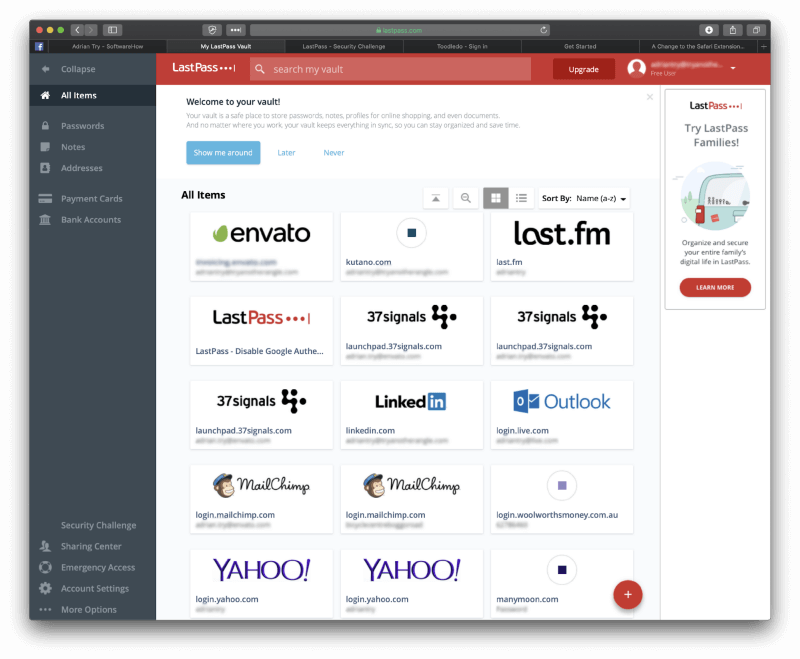
LastPass é o único gerenciador de senhas que oferece um plano gratuito utilizável. Ele sincroniza todas as suas senhas com todos os seus dispositivos e oferece todos os outros recursos que a maioria dos usuários precisa: compartilhamento, notas seguras e auditoria de senhas. O plano pago oferece mais opções de compartilhamento, segurança aprimorada, login de aplicativos, 1 GB de armazenamento criptografado e suporte técnico prioritário. Não é tão barato quanto costumava ser, mas ainda é competitivo.
O LastPass é fácil de usar e o foco está no aplicativo da web e nas extensões do navegador. Existe um aplicativo para Mac, mas você provavelmente não precisa dele. Isso contrasta com a maioria dos outros gerenciadores de senhas que se concentram em aplicativos de desktop, às vezes negligenciando a interface da web. Leia nosso completo Revisão do LastPass.
O LastPass funciona em:
- Área de trabalho: Windows, Mac, Linux, Chrome OS,
- Celular: iOS, Android, Windows Phone, watchOS,
- Navegadores: Chrome, Firefox, Internet Explorer, Safari, Edge, Maxthon, Opera.
Os planos gratuitos de outros gerenciadores de senhas do Mac são muito restritivos para serem usados a longo prazo pela maioria dos usuários. Eles limitam o número de senhas que você pode armazenar ou limitam o uso a apenas um dispositivo. Mas a maioria dos usuários hoje tem centenas de senhas que precisam ser acessadas em vários dispositivos. O LastPass tem o único plano gratuito capaz de fornecer isso, além de tudo o que a maioria das pessoas precisa em um gerenciador de senhas.
Você pode facilmente obter suas senhas no LastPass importando-as de vários outros gerenciadores de senhas. Eles não são importados diretamente do outro aplicativo — você precisa primeiro exportar seus dados para um arquivo CSV ou XML. Isso é típico de outros gerenciadores de senhas.
Assim que suas senhas estiverem no aplicativo, seu nome de usuário e senha serão preenchidos automaticamente quando você chegar a uma página de login. Mas esse comportamento pode ser personalizado site por site. Por exemplo, não quero que seja muito fácil fazer login no meu banco e prefiro digitar uma senha antes.
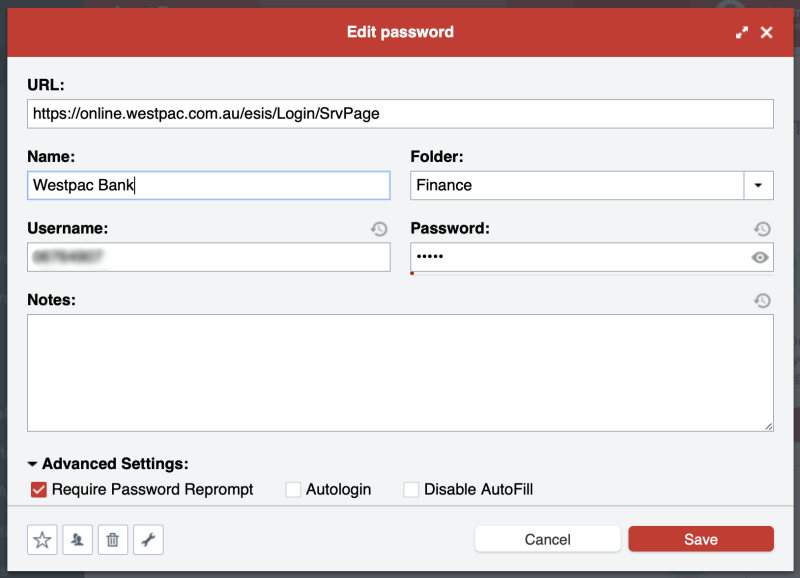
O gerador de senhas é padronizado para senhas complexas de 12 dígitos que são quase impossíveis de decifrar. Você pode personalizar as configurações para atender às suas necessidades.
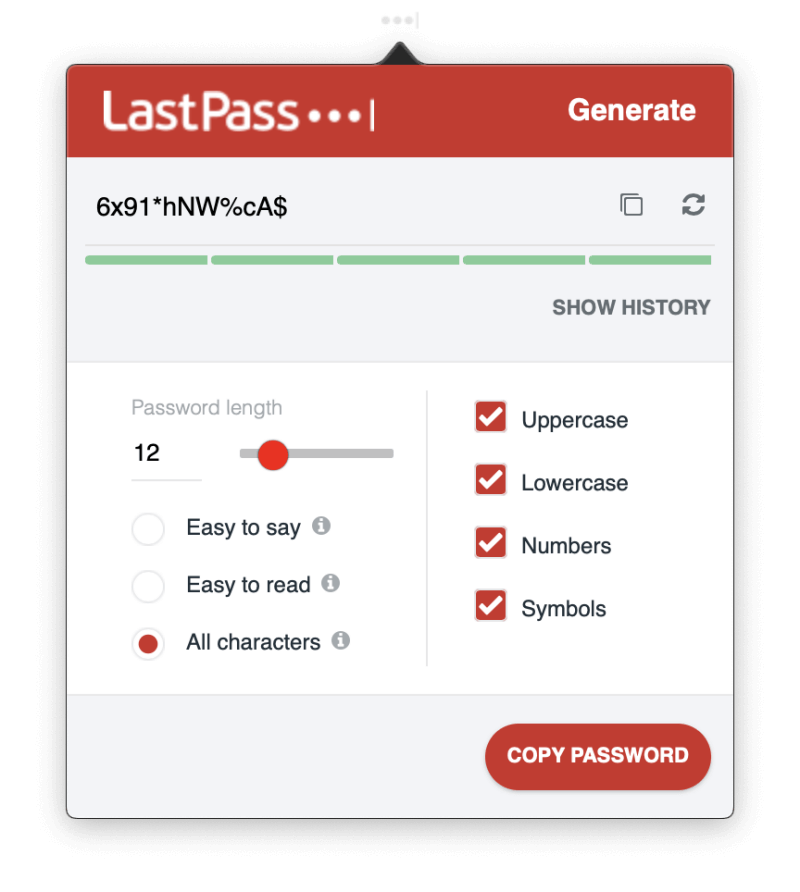
O plano gratuito permite que você compartilhe suas senhas com várias pessoas uma a uma, e isso se torna ainda mais flexível com os planos pagos – pastas compartilhadas, por exemplo. Eles também precisarão usar o LastPass, mas compartilhar dessa maneira traz muitos benefícios. Por exemplo, se você alterar uma senha no futuro, não precisará notificá-los — o LastPass atualizará o cofre automaticamente. E você pode compartilhar o acesso a um site sem que a outra pessoa possa ver a senha, o que significa que ela não poderá repassá-la a outras pessoas sem o seu conhecimento.
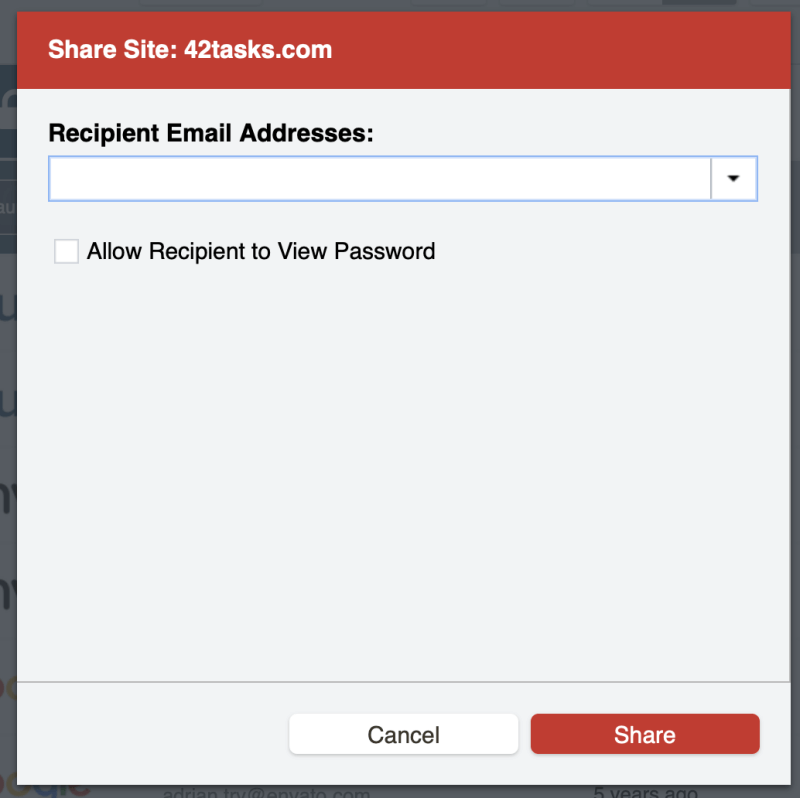
O LastPass pode armazenar todas as informações necessárias para formulários da web e compras online, incluindo seus dados de contato, números de cartão de crédito e detalhes da conta bancária. Estes serão preenchidos automaticamente quando necessário.
Você também pode adicionar notas de forma livre. Eles recebem o mesmo armazenamento e sincronização seguros que suas senhas. Você pode até anexar documentos e imagens. Os usuários gratuitos têm 50 MB de armazenamento, e isso é atualizado para 1 GB quando você assina.
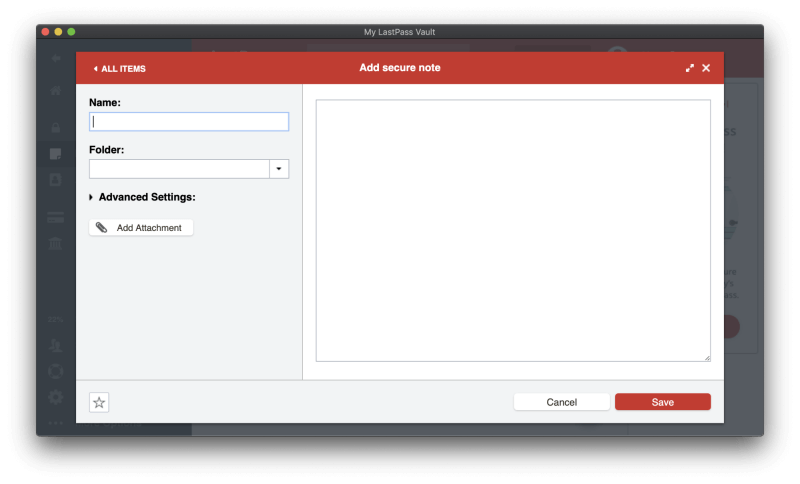
Você também pode armazenar uma ampla variedade de tipos de dados estruturados no aplicativo.
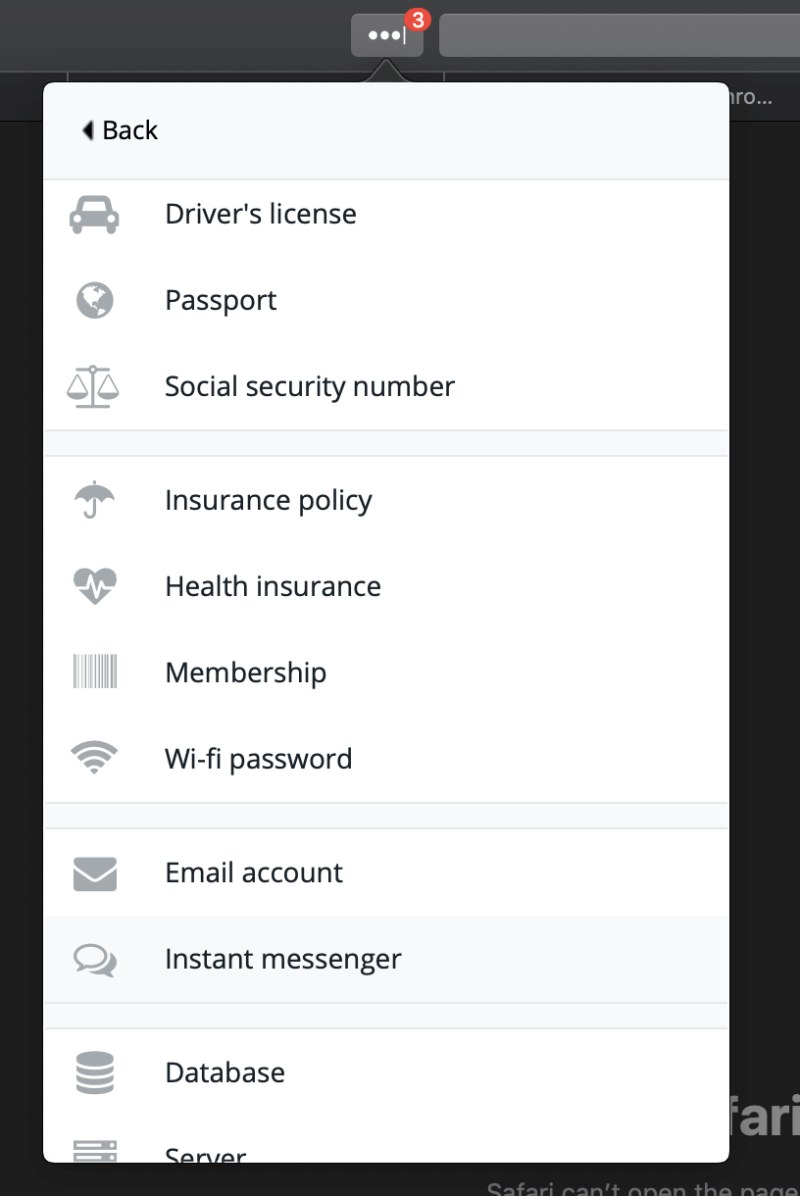
Por fim, você pode realizar uma auditoria da segurança de sua senha usando o recurso Security Challenge do LastPass. Isso passará por todas as suas senhas procurando por questões de segurança, incluindo:
- senhas comprometidas,
- senhas fracas,
- senhas reutilizadas e
- senhas antigas.
O LastPass (como o Dashlane) oferece a alteração automática das senhas de alguns sites. Embora o Dashlane faça um trabalho melhor aqui, nenhum dos aplicativos é perfeito. O recurso depende da cooperação de outros sites, portanto, embora o número de sites suportados esteja em constante crescimento, ele sempre estará incompleto.
Melhor escolha paga: Dashlane
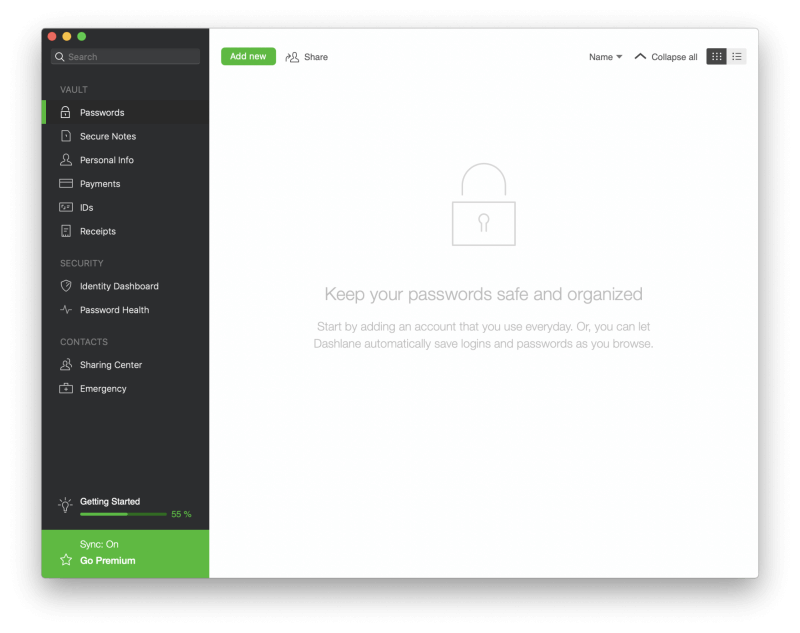
Dashlane indiscutivelmente oferece mais recursos do que qualquer outro gerenciador de senhas, e eles podem ser acessados tão facilmente a partir da interface da web quanto os aplicativos nativos. Em atualizações recentes, ultrapassou o LastPass e o 1Password em termos de recursos, mas também em preço.
O Dashlane Premium fará tudo o que você precisa, exceto digitar as senhas para seus aplicativos Windows e Mac. Ele ainda oferece uma VPN básica para mantê-lo seguro ao usar pontos de acesso públicos. E faz tudo isso em uma interface atraente, consistente e fácil de usar.
Para ainda mais proteção, o Premium Plus adiciona monitoramento de crédito, suporte para restauração de identidade e seguro contra roubo de identidade. É caro—$119.88/mês—e não está disponível em todos os países, mas você pode achar que vale a pena. Leia nosso completo Avaliação do Dashlane.
O Dashlane funciona em:
- Área de trabalho: Windows, Mac, Linux, Chrome OS,
- Celular: iOS, Android, watchOS,
- Navegadores: Chrome, Firefox, Internet Explorer, Safari, Edge.
Assim como o LastPass, o Dashlane oferece uma vantagem inicial importando suas senhas de vários outros gerenciadores de senhas. Infelizmente, algumas das opções não funcionaram para mim, mas consegui importar minhas senhas com sucesso.
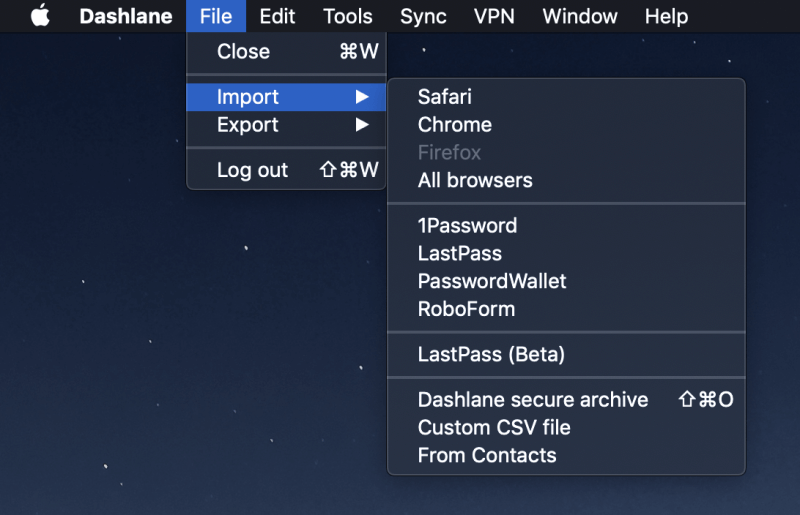
Assim que você tiver algumas senhas em seu cofre, o Dashlane começará a preencher suas páginas de login automaticamente. Se você tiver mais de uma conta nesse site, será oferecido que você escolha a correta.
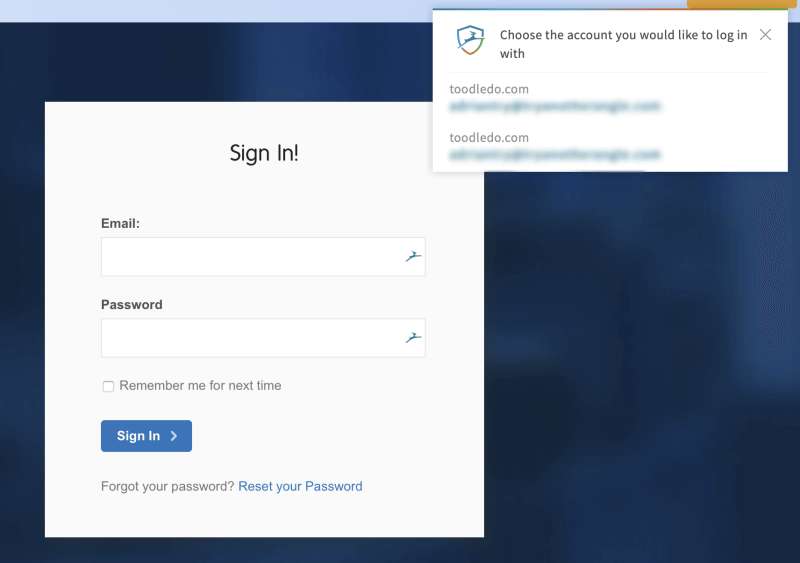
Assim como o LastPass, você pode especificar se deve fazer login automaticamente ou solicitar uma senha primeiro.
Ao se inscrever para novas associações, o Dashlane pode ajudar gerando uma senha forte e configurável para você.
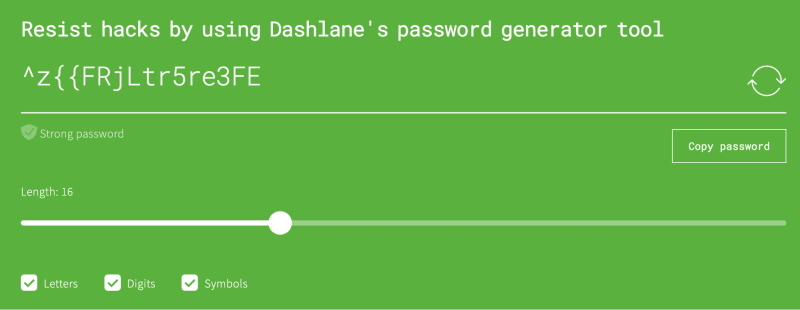
O compartilhamento de senha está no mesmo nível do LastPass Premium, onde você pode compartilhar senhas individuais e categorias inteiras. Você escolhe quais direitos conceder a cada usuário.
O Dashlane pode preencher automaticamente formulários da web, incluindo pagamentos. Primeiro, preencha as seções Informações Pessoais e Pagamentos (carteira digital) do aplicativo, e as informações serão preenchidas ao preencher formulários ou fazer compras.
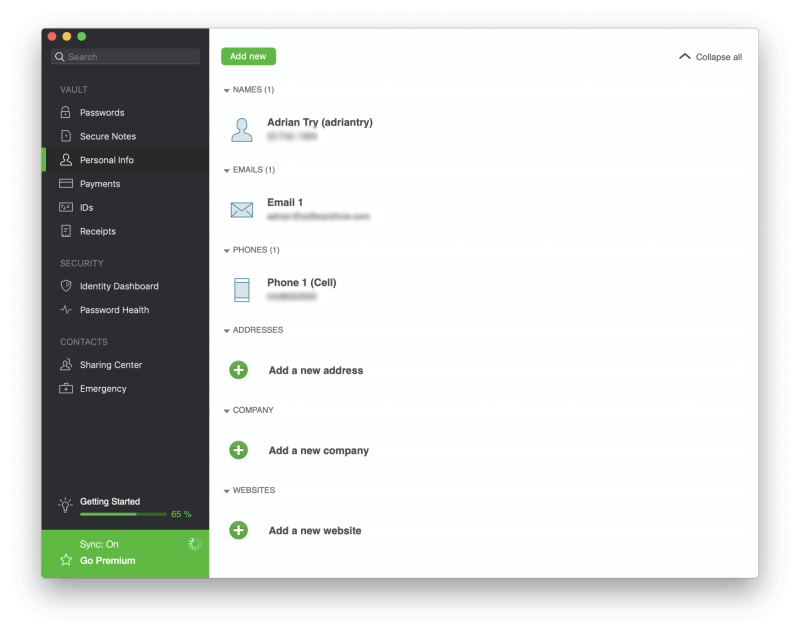
Você também pode armazenar outros tipos de informações confidenciais, incluindo Notas Seguras, Pagamentos, IDs e Recibos. Você pode até adicionar anexos de arquivos e 1 GB de armazenamento está incluído nos planos pagos.
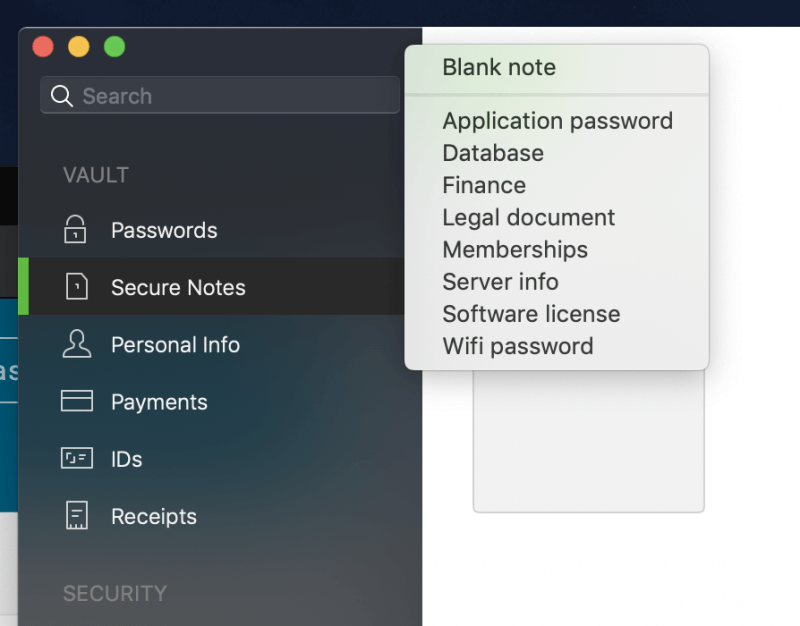
O Dashboard possui vários recursos de segurança que o avisarão quando você precisar alterar uma senha: Security Dashboard e Password Health. A segunda lista suas senhas comprometidas, reutilizadas e fracas, fornece uma pontuação geral de integridade e permite alterar uma senha com um único clique.
O trocador de senha não funcionou para mim. Entrei em contato com a equipe de suporte, que explicou que está disponível apenas por padrão nos EUA, França e Reino Unido, mas eles ficaram felizes em habilitá-lo para esse usuário australiano.
O Identity Dashboard monitora a dark web para ver se seu endereço de e-mail e senha vazaram devido a um de seus serviços da web ter sido invadido.
Como precaução de segurança adicional, o Dashlane inclui uma VPN básica. Se você ainda não usa uma VPN, achará essa camada adicional de segurança tranquilizadora ao acessar o ponto de acesso Wi-Fi em sua cafeteria local, mas não chega nem perto do poder das VPNs completas para Mac.
Continue lendo para obter uma lista de outros aplicativos gerenciadores de senhas do Mac que valem a pena considerar.
Outros bons aplicativos de gerenciador de senhas para Mac
1Password
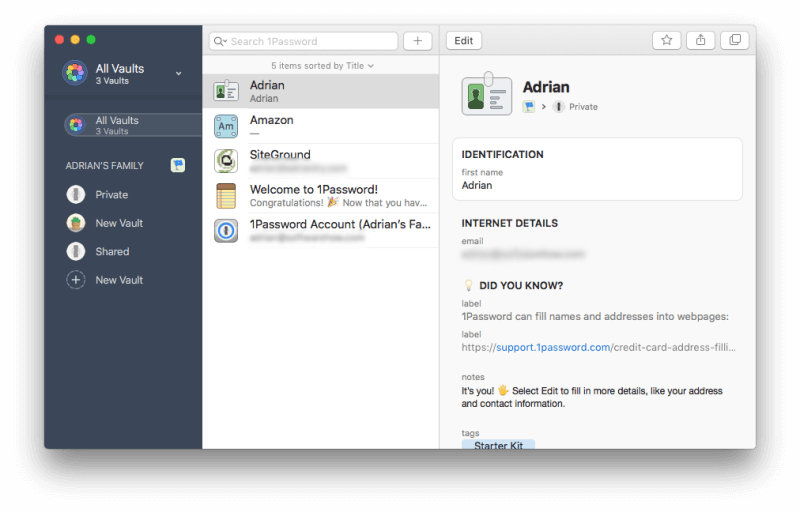
1Password é um gerenciador de senhas líder com seguidores leais. Como recém-chegado, a interface parecia um pouco peculiar para mim às vezes e, como a base de código foi reescrita do zero há alguns anos, ainda falta alguns recursos que tinha no passado, incluindo preenchimento de formulários e senhas de aplicativos.
Um recurso exclusivo do aplicativo é o Modo Viagem, que pode remover informações confidenciais do aplicativo quando você entra em um novo país. Leia nosso completo 1 Revisão da senha.
1Password funciona em:
- Área de trabalho: Windows, Mac, Linux, Chrome OS,
- Celular: iOS, Android,
- Navegadores: Chrome, Firefox, Internet Explorer, Safari, Edge.
O primeiro obstáculo que um novo usuário encontrará é que não há como importar suas senhas para o aplicativo. Você terá que inseri-los manualmente ou deixar o aplicativo aprendê-los um por um enquanto você faz login em cada site. Depois de adicioná-los, seus detalhes de login serão preenchidos automaticamente. Infelizmente, isso não pode ser configurado como no LastPass e no Dashlane. Não há uma opção para forçá-lo a digitar uma senha primeiro.
O 1Password pode até preencher automaticamente as senhas no iOS (mas não no Android) – algo que nem todos os concorrentes podem fazer. Sempre que você cria uma nova conta, o 1Password pode gerar uma senha forte e exclusiva para você. Por padrão, ele cria uma senha complexa de 24 caracteres que é impossível de hackear, mas os padrões podem ser alterados.
Ao contrário do LastPass e Dashlane, o compartilhamento de senha só está disponível se você assinar um plano familiar ou empresarial. Para compartilhar o acesso a um site com todos os outros membros do seu plano familiar ou empresarial, basta mover o item para o seu cofre compartilhado.
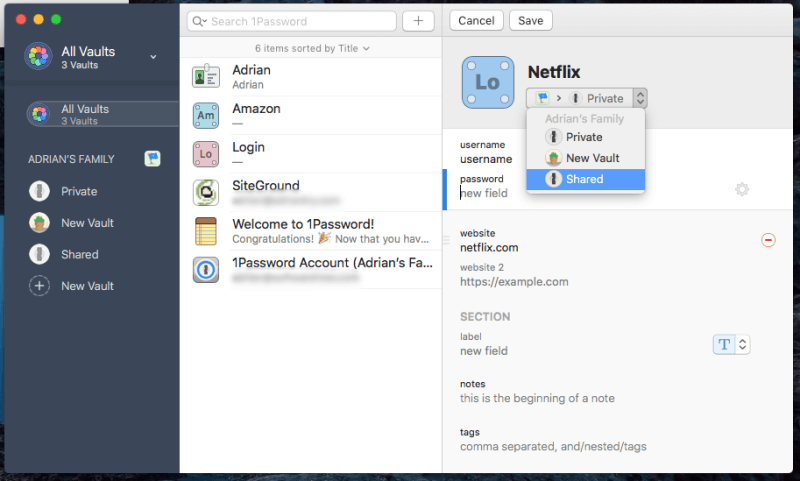
Para compartilhar com determinadas pessoas, mas não com todos, crie um novo cofre e gerencie quem tem acesso.
1Password não é apenas para senhas. Você também pode usá-lo para armazenar documentos particulares e outras informações pessoais. Estes podem ser armazenados em diferentes cofres e organizados com tags. Dessa forma, você pode manter todas as suas informações importantes e confidenciais em um só lugar.
Por fim, a Torre de Vigilância do 1Password irá avisá-lo quando um serviço da web que você usa for hackeado e sua senha comprometida. Ele lista vulnerabilidades, logins comprometidos e senhas reutilizadas. Um recurso exclusivo é que ele também avisa quando você não está aproveitando a autenticação de dois fatores de um site.
McAfee True Key
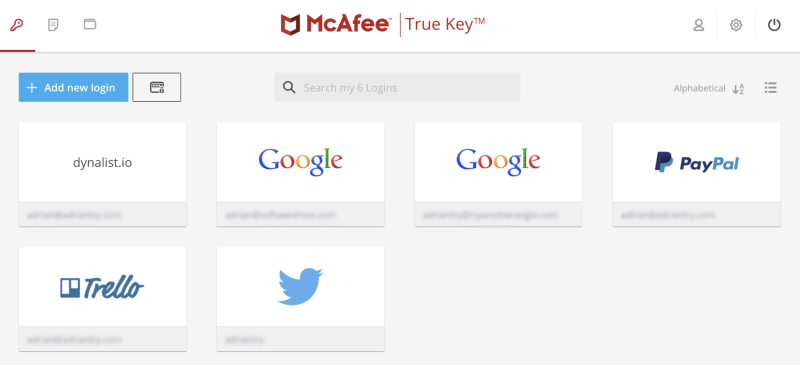
McAfee True Key não tem muitos recursos – na verdade, não faz tanto quanto o plano gratuito do LastPass. Você não pode usá-lo para compartilhar senhas, alterar senhas com um único clique, preencher formulários da web, armazenar seus documentos ou auditar suas senhas. Mas é barato, oferece uma interface web e móvel simples e faz bem o básico.
E, ao contrário da maioria dos outros gerenciadores de senhas, não é o fim do mundo se você esquecer sua senha mestra. Leia nosso completo Revisão do True Key.
True Key funciona em:
- Área de trabalho: Windows, Mac,
- Celular: iOS, Android,
- Navegadores: Chrome, Firefox, Edge.
O McAfee True Key possui uma excelente autenticação multifator. Além de proteger seus detalhes de login com uma senha mestra (da qual a McAfee não mantém registro), o True Key pode confirmar sua identidade usando vários outros fatores antes de conceder acesso:
- Reconhecimento facial,
- Impressão digital,
- Segundo dispositivo,
- Confirmação de e-mail,
- Dispositivo confiável,
- Windows Olá.
O que torna o True Key único é que, se você esquecer sua senha mestra, poderá redefini-la – depois de usar a autenticação multifator para provar quem você é. Mas observe que isso é opcional e a opção está desativada por padrão. Portanto, se você quiser redefinir sua senha no futuro, certifique-se de habilitá-la nas configurações.
Você pode começar importando suas senhas para o aplicativo, mas somente se elas estiverem no LastPass ou Dashlane. Se necessário, você também pode adicioná-los manualmente. Ao contrário de outros aplicativos, não há como organizá-los ou categorizá-los.
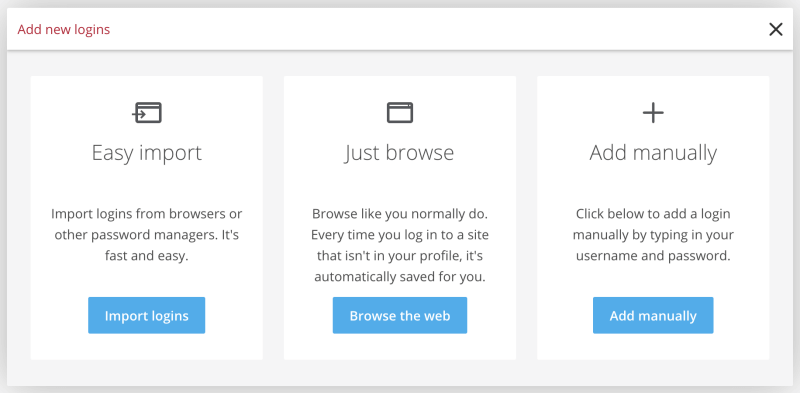
Depois disso, o aplicativo preencherá seu nome de usuário e senha para você, mas apenas se você usar o Chrome, Firefox ou Edge. Outros navegadores da web não são suportados.
Assim como o LastPass e o Dashlane, você pode personalizar cada login com duas opções adicionais: Login instantâneo e Pedir minha senha mestra. O primeiro oferece conveniência extra, o segundo segurança extra.
Na minha experiência, o gerador de senhas não é tão confiável quanto outros aplicativos. Nem sempre estava disponível por meio da extensão do navegador quando eu precisava, e eu precisava navegar até o site do True Key para criar uma nova senha.
Por fim, você pode usar o aplicativo para armazenar notas básicas e informações financeiras de forma segura. Mas isso é apenas para sua própria referência – o aplicativo não preencherá formulários nem o ajudará com compras online.
Senha pegajosa
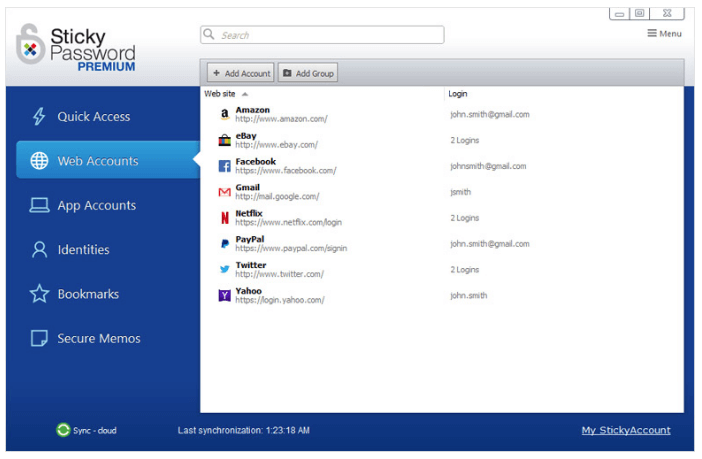
Por comparação, Senha pegajosa é apenas um pouco mais caro que o True Key, mas oferece recursos adicionais. Não é perfeito: parece um pouco datado e a interface da web faz muito pouco. Seu recurso mais exclusivo é relacionado à segurança: você pode opcionalmente sincronizar suas senhas em uma rede local e evitar o upload de todas para a nuvem.
E se preferir evitar outra assinatura, você vai gostar de poder comprar uma licença vitalícia por US$ 199.99. Leia nosso completo Revisão de senha fixa.
Sticky Password funciona em:
- Área de trabalho: Windows, Mac,
- Celular: Android, iOS, BlackBerry OS10, Amazon Kindle Fire, Nokia X,
- Navegadores: Chrome, Firefox, Safari (no Mac), Internet Explorer, Opera (32 bits).
O serviço de nuvem do Sticky Password é um local seguro para armazenar suas senhas. Mas nem todos se sentem à vontade para armazenar essas informações confidenciais online. Portanto, eles oferecem algo que nenhum outro gerenciador de senhas oferece: sincronizar em sua rede local, ignorando completamente a nuvem.
O aplicativo do Windows pode importar suas senhas de vários navegadores da Web e outros gerenciadores de senhas. Infelizmente, o aplicativo para Mac não pode. Você terá que fazer isso no Windows ou digitar suas senhas manualmente.
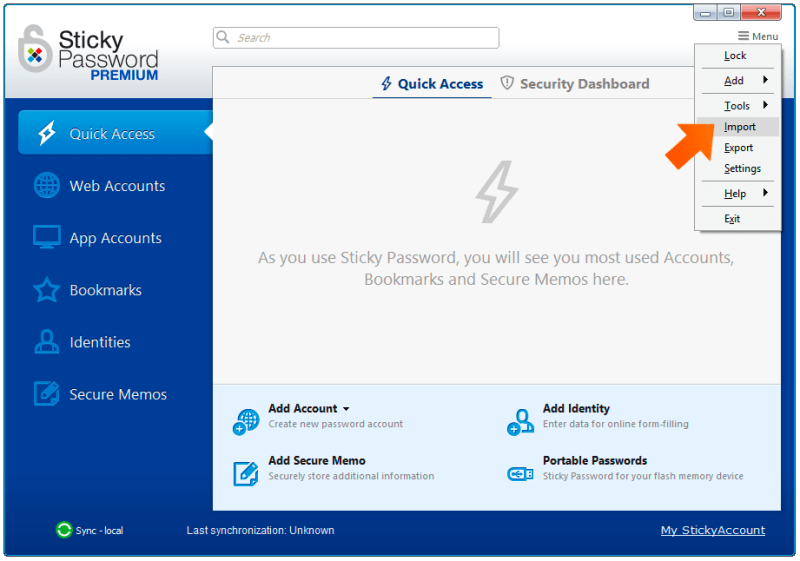
Depois de fazer isso, a extensão do navegador do aplicativo preencherá automaticamente seus detalhes de login. Há uma opção de “login automático” sem nenhuma ação sua, mas, infelizmente, não posso exigir que uma senha seja inserida antes de fazer login no meu banco.
O gerador de senhas é padronizado para senhas complexas de 20 caracteres, e isso pode ser personalizado. Você pode armazenar suas informações pessoais e financeiras no aplicativo, e elas serão usadas ao preencher formulários da web e fazer pagamentos online. Você também pode armazenar notas básicas para sua referência. Você não consegue anexar ou armazenar arquivos em Sticky Password.
O compartilhamento de senha é bastante forte. Você pode compartilhar uma senha com várias pessoas e conceder a cada uma delas direitos de acesso diferentes. Com direitos limitados, eles podem fazer login e nada mais. Com direitos totais, eles têm controle total, podendo até mesmo revogar seu acesso!
Gerenciador de senhas do Keeper
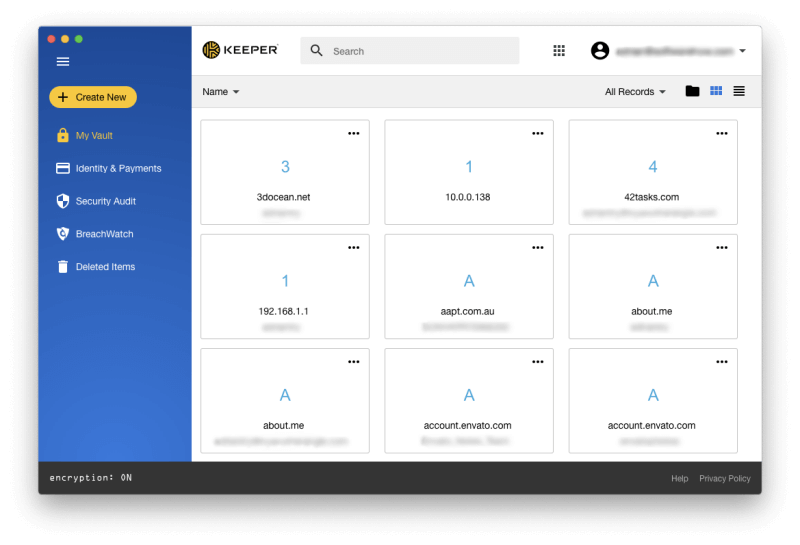
Gerenciador de senhas do Keeper é um gerenciador de senhas básico com excelente segurança que permite adicionar os recursos que você precisa. Por si só, é bastante acessível, mas essas opções extras aumentam rapidamente.
O pacote completo inclui um gerenciador de senhas, armazenamento seguro de arquivos, proteção da dark web e bate-papo seguro. Leia nosso completo Revisão do guardião.
O Guardião trabalha em:
- Área de trabalho: Windows, Mac, Linux, Chrome OS,
- Celular: iOS, Android, Windows Phone, Kindle, Blackberry,
- Navegadores: Chrome, Firefox, Internet Explorer, Safari, Edge.
Assim como o McAfee True Key, o Keeper oferece uma maneira de redefinir sua senha mestra se você precisar. Eles são os únicos dois gerenciadores de senhas que conheço que permitem isso. Você será solicitado a configurar uma pergunta de segurança como parte do processo de inscrição e que pode ser usada para redefinir sua senha mestra quando necessário. Esteja seguro: certifique-se de não escolher uma pergunta e resposta previsíveis! Se você não fizer isso, isso é uma possível falha de segurança.
Se estiver preocupado com a possibilidade de alguém tentar acessar sua conta, você pode ativar o recurso de autodestruição do aplicativo. Todos os seus arquivos do Keeper serão apagados após cinco tentativas de login.
É fácil obter suas senhas no Keeper. Achei o processo de importação muito simples.
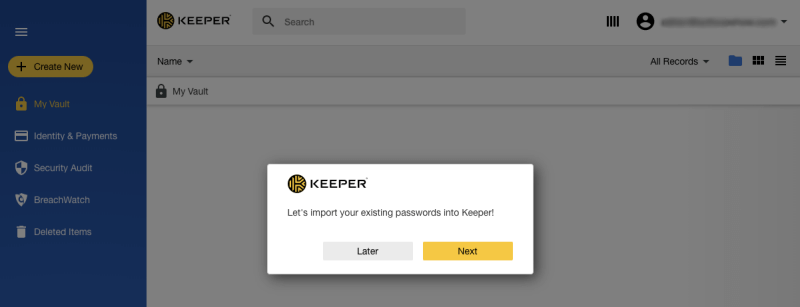
Como outros aplicativos, suas credenciais de login serão preenchidas automaticamente. Se você tiver várias contas nesse site, poderá escolher a correta em um menu suspenso. Infelizmente, você não pode especificar que uma senha precisa ser digitada para acessar determinados sites.
Quando você precisar de uma senha para uma nova conta, o gerador de senhas aparecerá e criará uma. O padrão é uma senha complexa de 12 caracteres, e isso pode ser personalizado.
As senhas de aplicativos também podem ser preenchidas, tanto no Windows quanto no Mac. O Keeper é o único aplicativo que oferece esse recurso para usuários da Apple. Isso é conseguido definindo teclas de atalho para preencher o nome de usuário e a senha, e achei todo o processo bastante complicado.
O compartilhamento de senha é completo. Você pode compartilhar senhas individuais ou pastas completas e definir os direitos que concede a cada usuário individualmente.
O Keeper pode preencher campos automaticamente ao preencher formulários da web e fazer pagamentos online. Ele usa as informações que você adicionou à seção Identidades e Pagamentos do aplicativo.
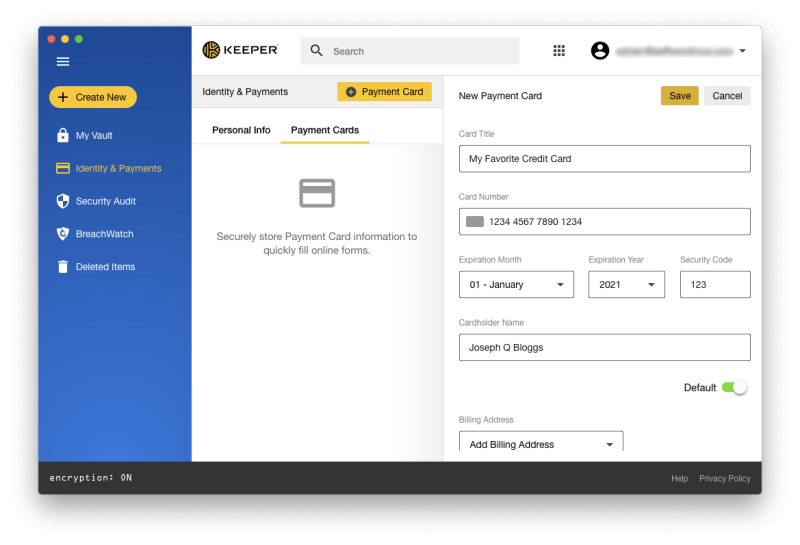
Documentos e imagens podem ser anexados a qualquer item no Keeper Password Manager, mas você pode levar isso para outro nível adicionando serviços adicionais. O aplicativo KeeperChat (US$ 19.99/mês) permite que você compartilhe arquivos com segurança com outras pessoas, e o Secure File Storage (US$ 9.99/mês) oferece 10 GB para armazenar e compartilhar arquivos confidenciais.
O plano básico inclui Auditoria de Segurança, que lista senhas fracas e reutilizadas e fornece uma pontuação geral de segurança. Para obter isso, você pode adicionar o BreachWatch por um adicional de $ 19.99/mês. Ele pode escanear a dark web em busca de endereços de e-mail individuais para ver se houve uma violação e avisá-lo para alterar suas senhas quando elas forem comprometidas.
Aqui está um bônus. Você pode executar o BreachWatch sem pagar por uma assinatura para descobrir se ocorreu uma violação e, em caso afirmativo, assinar para determinar quais senhas precisam ser alteradas.
RoboForm
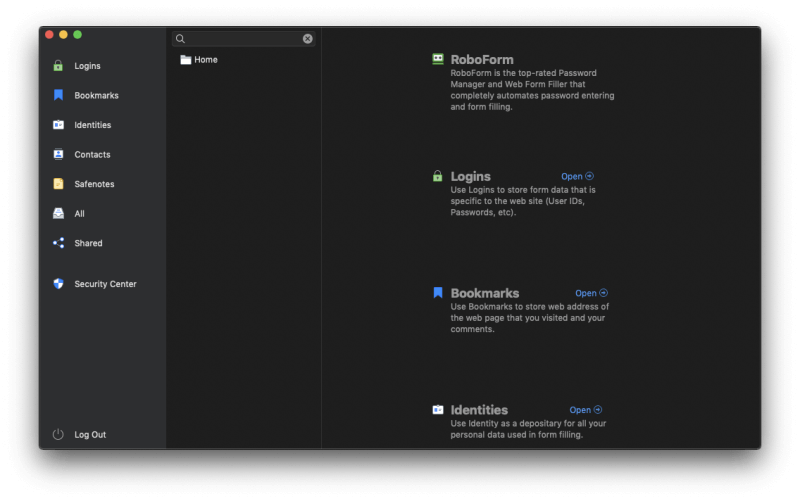
RoboForm é o gerenciador de senhas original, e parece que sim. Depois de duas décadas, os aplicativos parecem um pouco desatualizados e a interface da web é somente leitura. Realizar qualquer coisa parece levar alguns cliques a mais do que com outros aplicativos, mas é acessível e inclui todos os recursos de que você precisa.
Os usuários de longo prazo parecem bastante satisfeitos com o serviço, mas os novos usuários podem ser mais bem atendidos por outro aplicativo. Leia nosso completo Análise do RoboForm.
RoboForm funciona em:
- Área de trabalho: Windows, Mac, Linux, Chrome OS,
- Celular: iOS, Android,
- Navegadores: Chrome, Firefox, Internet Explorer, Safari, Edge, Opera.
Você pode começar a usar o RoboForm importando suas senhas de um navegador da web ou outro gerenciador de senhas. Alternativamente, o aplicativo irá aprendê-los cada vez que você fizer login, mas você não pode inseri-los manualmente. Infelizmente, ocorreu um erro quando tentei importar minhas senhas do Chrome, mas minhas senhas do Keeper foram adicionadas com sucesso.
Quando você navega para um site que o RoboForm conhece, os detalhes de login não são preenchidos automaticamente para você como acontece com outros gerenciadores de senhas. Em vez disso, clique no ícone da extensão do navegador e selecione os detalhes de login apropriados. Se você tiver várias contas nesse site, terá várias opções para clicar. No Windows, o RoboForm também pode preencher senhas de aplicativos.
O gerador de senhas do aplicativo funciona bem e tem como padrão senhas complexas de 16 caracteres. Tal como acontece com outros aplicativos, isso pode ser personalizado.

RoboForm tem tudo a ver com o preenchimento de formulários da web e faz um bom trabalho, embora eu não o tenha achado melhor do que outros aplicativos nesta revisão. Fiquei surpreso que alguns detalhes do meu cartão de crédito não foram preenchidos ao fazer uma compra online. Parece que o problema foi que o site australiano rotulou os campos de maneira diferente dos EUA, mas isso não impediu que outros aplicativos, como o Sticky Password, os preenchessem com sucesso na primeira vez.
O aplicativo permite que você compartilhe rapidamente uma senha com outras pessoas, mas se você quiser definir os direitos que concede a elas, terá que usar pastas compartilhadas.
O recurso SafeNotes permite que você armazene com segurança suas informações confidenciais. Mas isso é apenas para notas baseadas em texto e anexos de arquivo não são suportados.
Finalmente, a Central de Segurança do RoboForm avalia sua segurança geral e lista senhas fracas e reutilizadas. Ao contrário do LastPass, Dashlane e outros, ele não avisa se suas senhas foram comprometidas por uma violação de terceiros.
Abine Blur

Abine Blur é um serviço de privacidade com um gerenciador de senhas integrado. Ele fornece bloqueio de rastreador de anúncios e mascaramento de suas informações pessoais (endereços de e-mail, números de telefone e cartões de crédito), além de recursos de senha bastante básicos.
Devido à natureza de seus recursos de privacidade, oferece o melhor valor para quem mora nos Estados Unidos. Leia nosso completo Desfocar revisão.
O desfoque funciona em:
- Área de trabalho: Windows, Mac,
- Celular: iOS, Android,
- Navegadores: Chrome, Firefox, Internet Explorer, Opera, Safari.
Com o McAfee True Key, o Blur é um dos únicos gerenciadores de senhas que permitem redefinir sua senha mestra caso você a esqueça. Ele faz isso fornecendo uma senha de backup, mas certifique-se de não perder isso também!
O Blur pode importar suas senhas do seu navegador da web ou de outros gerenciadores de senhas. Achei o processo simples. Uma vez no aplicativo, eles são armazenados como uma longa lista – você não consegue organizá-los usando pastas ou tags.
A partir de então, o Blur preencherá automaticamente seu nome de usuário e senha ao fazer login. Se você tiver várias contas nesse site, poderá escolher a correta em um menu suspenso. No entanto, você não pode personalizar esse comportamento exigindo que uma senha seja digitada ao fazer login em determinados sites. O Blur realmente se concentra apenas no básico.
Com a extensão do navegador instalada, o Blur oferecerá a criação de uma senha forte diretamente na página da nova conta. O padrão é senhas complexas de 10 caracteres, mas isso pode ser personalizado.
A seção Carteira permite que você insira suas informações pessoais, endereços e detalhes do cartão de crédito que serão preenchidos automaticamente ao fazer compras e criar novas contas. Mas a verdadeira força do Blur são seus recursos de privacidade:
- bloqueio de rastreador de anúncios,
- e-mail mascarado,
- números de telefone mascarados,
- cartões de crédito mascarados.
O mascaramento fornece uma maneira eficaz de se proteger contra spam e fraude. Em vez de fornecer seus endereços de e-mail reais a serviços da Web nos quais você pode não confiar, o Blur gerará alternativas reais e encaminhará e-mails para seu endereço real temporária ou permanentemente. O aplicativo pode fornecer um endereço diferente para cada pessoa e acompanhar tudo para você.
O mesmo princípio se aplica a números de telefone e cartões de crédito, mas eles não estão disponíveis para todos em todo o mundo. Os cartões de crédito mascarados só funcionam nos Estados Unidos e os números de telefone mascarados estão disponíveis em 16 outros países. Certifique-se de verificar quais serviços estão disponíveis para você antes de tomar uma decisão.
Como testamos esses aplicativos do gerenciador de senhas do Mac
Disponível em várias plataformas
Você precisa de suas senhas em todos os dispositivos que usa, portanto, considere cuidadosamente quais sistemas operacionais e navegadores da Web são suportados pelo software. Como a maioria oferece um aplicativo da Web, você não deve ter problemas com nenhum sistema operacional de desktop. Todos eles funcionam em Mac, Windows, iOS e Android, então a maioria das pessoas está bem coberta, e a maioria (exceto True Key e Blur) também funciona em Linux e Chrome OS.
Alguns aplicativos têm versões para plataformas móveis menos comuns:
- Windows Phone: LastPass,
- watchOS: LastPass, Dashlane,
- Kindle: Sticky Password, Keeper,
- Blackberry: Senha Fixa, Guardião.
Você também precisa garantir que o aplicativo funcione com seu navegador da web. Todos funcionam com Chrome e Firefox, e a maioria funciona com Safari e Internet Explorer (não True Key) e Edge (não Sticky Password ou Blur).
Alguns navegadores menos comuns são suportados por alguns aplicativos:
- Opera: LastPass, Sticky Password, RoboForm, Blur
- Maxthon: LastPass
Fácil de usar
Achei todos os aplicativos bastante fáceis de usar, mas alguns são mais fáceis que outros. O McAfee True Key, em particular, concentra-se na facilidade de uso e, como resultado, oferece menos recursos. Mas não achei significativamente mais fácil do que outros aplicativos como LastPass e Dashlane. O Keeper e o RoboForm permitem que você use arrastar e soltar para organizar senhas em pastas, o que é um toque agradável.
No entanto, descobri que alguns aplicativos tinham uma interface bastante datada que às vezes exigiam etapas extras. A interface do RoboForm parece tão antiga quanto é. Comparado com outros aplicativos, requer um pouco mais de cliques e é um pouco menos intuitivo. Descobri que inserir detalhes pessoais no Sticky Password era mais trabalhoso do que precisava, e a versão para Mac carece de alguns recursos importantes.
Recursos de gerenciamento de senha
Os recursos básicos de um gerenciador de senhas são armazenar suas senhas com segurança em todos os seus dispositivos e fazer login em sites automaticamente, além de fornecer senhas fortes e exclusivas ao criar novas contas. Todos os aplicativos de senha incluem esses recursos, mas alguns são melhores que outros. Dois outros recursos importantes que a maioria dos aplicativos cobrem o compartilhamento seguro de senhas e uma auditoria de segurança que avisa quando suas senhas precisam ser alteradas.
Todos os aplicativos nesta revisão criptografam fortemente seus dados e não mantêm um registro de sua senha. Isso significa que eles não têm acesso aos seus dados, portanto, mesmo que sejam invadidos, suas senhas não serão expostas. Isso também significa que, na maioria dos casos, se você esquecer sua senha mestra, a empresa não poderá ajudá-lo. True Key e Blur são as únicas exceções, portanto, lembre-se disso se esse for um recurso que você pode achar útil. Todos os aplicativos que analisamos oferecem alguma forma de autenticação de dois fatores (2FA), que fornece um nível extra de segurança exigindo mais do que sua senha para fazer login.
Aqui estão os recursos oferecidos por cada aplicativo.
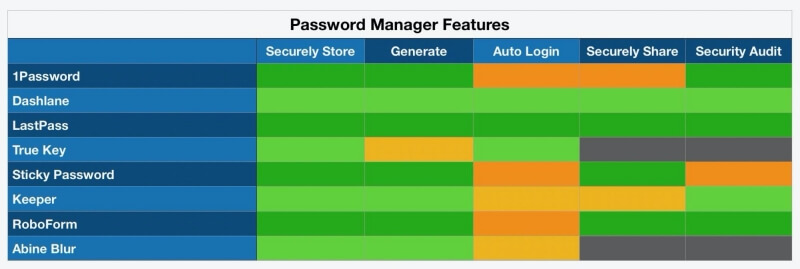
notas:
- Todos os aplicativos preenchem automaticamente seus detalhes de login, mas três serviços oferecem algumas opções úteis: a opção de fazer login completamente automaticamente para que você nem precise clicar em um botão e a opção de exigir que sua senha mestra seja digitada antes de fazer login O primeiro apenas facilita a vida e o segundo oferece segurança extra ao fazer login em contas bancárias e outros sites onde a segurança é mais importante.
- Compartilhar senhas por meio de um aplicativo é mais seguro do que fazê-lo por mensagem de texto ou em papel, mas exige que a outra pessoa use o mesmo aplicativo. O 1Password oferece esse recurso apenas em seus planos familiar e comercial, e o True Key e o Blur não o oferecem.
- Uma auditoria de segurança verifica senhas fracas, reutilizadas e antigas, bem como senhas que podem ter sido comprometidas quando um site que você usa foi invadido. True Key e Blur não oferecem esse recurso, e Sticky Password não verifica senhas invadidas. Nem o Keeper, a menos que você adicione o serviço BreachWatch como uma assinatura paga adicional.
Características adicionais
Como você recebeu um local conveniente e seguro para armazenar informações confidenciais, parece um desperdício usá-lo apenas para suas senhas. Portanto, a maioria dos aplicativos leva isso para o próximo nível, permitindo que você armazene outras informações pessoais, notas e até documentos com segurança.
E os sites não são o único lugar onde você precisa inserir senhas – alguns aplicativos também exigem que você faça login. Vários aplicativos tentam ajudar aqui, mas nenhum faz um trabalho incrível. E, finalmente, dois aplicativos adicionam recursos para aprimorar ainda mais sua privacidade.
Aqui estão os recursos extras que cada aplicativo oferece:
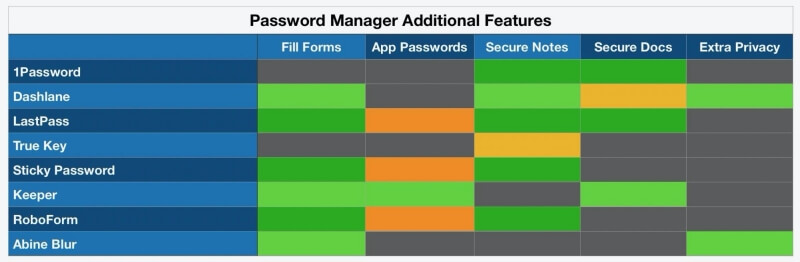
notas:
- Todos, exceto dois aplicativos, preenchem formulários da web, incluindo a capacidade de preencher números de cartão de crédito ao fazer compras online. 1Password costumava fazer isso, mas o recurso não foi adicionado de volta desde a reescrita. E o True Key tem foco na simplicidade, por isso oferece muito poucos recursos adicionais.
- Quatro aplicativos podem preencher senhas em aplicativos do Windows, e apenas o Keeper tenta fazer o mesmo no Mac. Eu não achei esse recurso tão útil, mas é bom que ele esteja lá.
- Muitos aplicativos permitem que você armazene informações adicionais e até imagens e documentos no aplicativo. Isso é conveniente para armazenar sua carteira de motorista, número de seguro social, passaporte e outras informações/documentos confidenciais que você gostaria de ter à mão, mas protegidos de olhares indiscretos.
- O Dashlane inclui uma VPN básica para proteger sua privacidade e segurança ao usar hotspots wifi públicos. O Abine Blur tem um grande foco na privacidade e fornece uma variedade de recursos adicionais, como endereços de e-mail mascarados, números de telefone e números de cartão de crédito, além de bloquear rastreadores de anúncios.
Custo
Esta categoria de software não é cara (varia de 5 a 16 centavos/dia), então o preço provavelmente não será o fator determinante na sua decisão. Mas se for, você obterá um valor melhor se for de graça em vez de barato. O plano gratuito do LastPass atenderá às necessidades da maioria das pessoas e contém um valor melhor do que a maioria dos planos pagos mais acessíveis.
Embora todos os sites anunciem custos de assinatura mensal, todos exigem que você pague com 12 meses de antecedência. Aqui estão os preços de assinatura anual para cada serviço:
notas:
- Apenas o LastPass tem um plano gratuito utilizável que permite armazenar todas as suas senhas em todos os seus dispositivos.
- Se você preferir evitar outra assinatura, apenas o Sticky Password tem a opção de comprar o software diretamente (por US$ 199.99) e evitar assinaturas. O 1Password também costumava oferecer a compra de uma licença, mas não consigo mais encontrá-lo mencionado em seu site.
- O Keeper tem um plano acessível e utilizável, mas não possui todos os recursos da concorrência. Você escolhe os recursos que deseja adicionando assinaturas adicionais, mas isso pode se tornar caro.
- Os planos familiares oferecem um excelente valor. Pagando um pouco mais (normalmente o dobro), você pode cobrir toda a sua família (normalmente 5-6 membros da família).
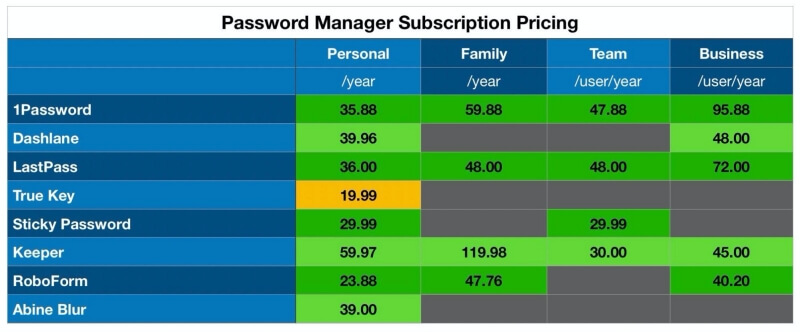
O que você precisa saber sobre os aplicativos do gerenciador de senhas do Mac
Você precisa se comprometer
Como você tira o máximo proveito de um gerenciador de senhas para Mac? Comprometer-se. Escolha um bom aplicativo e use-o sempre em todos os dispositivos. Caso contrário, se você continuar tentando se lembrar de algumas de suas senhas, é improvável que você mude seus maus hábitos. Então desista e aprenda a confiar no seu aplicativo.
Isso significa que você precisa de um aplicativo que funcione em todos os dispositivos que você usa. Seus computadores em casa e no trabalho, seu telefone e tablet e qualquer computador que você possa usar casualmente de tempos em tempos. Você precisa de um aplicativo em que possa confiar. Ele precisa funcionar onde quer que você esteja, sempre.
Portanto, o melhor gerenciador de senhas para Mac também funcionará no Windows e no seu telefone, seja um iPhone, telefone Android, ou alguma outra coisa. E deve ter uma interface web funcional se você precisar acessar uma senha de algum lugar inesperado.
O perigo é real
As senhas mantêm as pessoas afastadas. Os hackers querem entrar de qualquer maneira, e é surpreendentemente rápido e fácil passar por uma senha fraca. De acordo com um testador de força de senha, veja quanto tempo levaria para quebrar algumas senhas:
- 12345: instantaneamente,
- senha: instantaneamente,
- passw0rd: ainda instantaneamente!
- desagradável: 9 minutos,
- lifeisabeach: 4 meses,
- [email protegido]#: 26 mil anos,
- 2Akx`4r#*)=Qwr-{#@n: 14 sextilhões de anos.
Nós realmente não sabemos quanto tempo levaria para decifrá-los – depende do computador que está sendo usado. Mas quanto mais longa e complexa for uma senha, mais tempo levará. O truque é escolher um que leve mais tempo para quebrar do que o hacker estará disposto a investir. Aqui está o que LastPass recomenda:
- Use uma senha exclusiva para cada conta.
- Não use informações de identificação pessoal em suas senhas, como nomes, aniversários e endereços.
- Use senhas com pelo menos 12 dígitos e que contenham letras, números e caracteres especiais.
- Para criar uma senha mestra memorável, tente usar frases ou letras de seu filme ou música favorita com alguns caracteres aleatórios adicionados de forma imprevisível.
- Salve suas senhas em um gerenciador de senhas.
- Evite senhas fracas e comumente usadas, como asd123, password1 ou Temp!. Em vez disso, use algo como S&2x4S12nLS1*, [email protegido]&s$, 49915w5$oYmH.
- Evite usar informações pessoais para responder a perguntas de segurança — qualquer um pode descobrir o nome de solteira de sua mãe. Em vez disso, gere uma senha forte com o LastPass e armazene-a como resposta à pergunta.
- Evite usar senhas semelhantes que diferem apenas por um único caractere ou palavra.
- Altere suas senhas quando tiver um motivo, como quando você as compartilhou com alguém, um site que você usa foi violado ou você o usa há um ano.
- Nunca compartilhe senhas por e-mail ou mensagem de texto. É mais seguro compartilhá-los usando um gerenciador de senhas.
Essa primeira recomendação é importante, e algumas celebridades aprenderam recentemente da maneira mais difícil. Em 2013, o MySpace foi violado e as senhas de milhões de pessoas foram comprometidas, incluindo Drake, Katy Perry e Jack Black. O problema maior era que essas celebridades usavam a mesma senha em outros sites. Hackers conseguiram acessar a conta de Katy Perry no Twitter e enviar tweets ofensivos e vazar uma faixa inédita. Até o Facebook Mark Zuckerberg teve suas contas do Twitter e do Pinterest invadidas. Ele estava usando a senha fraca “dadada”.
Os gerenciadores de senhas são um grande alvo para hackers, e o LastPass, Abine, e outros foram violados no passado. Felizmente, devido às precauções de segurança, os cofres de senha não puderam ser acessados e as empresas foram rápidas em responder com correções.
O preço da liberdade é vigilância eterna
Não pense em um gerenciador de senhas como uma solução fácil. Muitas pessoas que usam gerenciadores de senhas ainda usam senhas fracas. Felizmente, muitos desses aplicativos realizam uma auditoria de segurança e recomendam alterações de senha. Eles até avisam quando um site que você usa foi invadido, para que você saiba que precisa alterar sua senha.
Mas há mais de uma maneira de obter suas senhas. Quando Fotos privadas de celebridades no iPhone vazaram alguns anos atrás, não foi porque o iCloud foi hackeado. O hacker enganou as celebridades para que fornecessem suas senhas por meio de um ataque de phishing.
O hacker enviou um e-mail para cada celebridade individualmente, se passando por Apple ou Google, alegou que suas contas haviam sido invadidas e pediu seus detalhes de login. Os e-mails pareciam genuínos e o golpe funcionou.
Portanto, certifique-se de que sua senha não seja tudo o que é necessário para fazer login em suas contas. A autenticação de dois fatores (2FA) garante que os hackers não consigam acessar sua conta, mesmo que tenham seu nome de usuário e senha. Uma segunda camada de segurança é necessária – digamos, um código enviado ao seu smartphone – antes que o acesso seja concedido.
Considerações Finais
Um gerenciador de senhas é um serviço da Web seguro que aprenderá e lembrará todas as senhas e nomes de usuários que você tiver, os disponibilizará em todos os dispositivos que você usar e os digitará automaticamente quando você fizer login. Isso é inteligente e tira a pressão de você e de seus memória. Agora não há nada que o impeça de usar senhas longas e complexas porque você não precisa se lembrar delas. Bem, você precisa se lembrar de uma: a senha mestra do seu gerenciador de senhas.
Mas não se esqueça disso: seu navegador da web já lembra suas senhas!
Talvez você já esteja usando seu navegador da Web, como Chrome, Firefox ou Safari, para armazenar suas senhas e gerar novas. Afinal, eles geralmente exibem uma mensagem oferecendo para salvar suas senhas para você.
Você pode estar se perguntando se vale a pena mudar para um aplicativo gerenciador de senhas Mac dedicado. A resposta é um claro “Sim!” A primeira razão é a segurança, embora os buracos estejam sendo preenchidos lentamente.
Conforme descrito em um artigo TechRepublic, é muito fácil para outras pessoas obterem acesso às suas senhas quando armazenadas em um navegador:
- O Firefox irá exibi-los sem sequer pedir uma senha, a menos que você reserve um tempo para criar uma senha mestra primeiro.
- Embora o Chrome sempre peça uma senha antes de exibir suas senhas salvas, há uma solução fácil para ignorá-la. No entanto, o novo Chrome Bloqueio Inteligente suite torna as senhas muito mais seguras.
- O Safari é mais seguro porque nunca exibirá suas senhas sem primeiro digitar uma senha mestra.
Mas, além da segurança, usar o navegador da Web para armazenar suas senhas é bastante limitante. Embora você possa sincronizar suas senhas em outros computadores, você só pode acessá-las nesse navegador. Você também não tem uma maneira segura de compartilhá-los com outras pessoas e perde a maioria dos recursos de conveniência e segurança que abordamos nesta análise.
Se você é um usuário da Apple, o iCloud Keychain ajuda bastante a resolver essas preocupações, mas apenas se você permanecer no ecossistema da Apple e se limitar ao navegador Safari. Eu sei, eu tenho usado nos últimos anos. Mas ainda há fortes razões para usar um gerenciador de senhas Mac dedicado.
Artigos Mais Recentes